SAP GUI의 로그온 밸런싱 오류 88 [해결됨]
![SAP GUI의 로그온 밸런싱 오류 88 [해결됨]](https://cdn.thewindowsclub.blog/wp-content/uploads/2024/01/logon-balancing-error-88-1-640x375.webp)
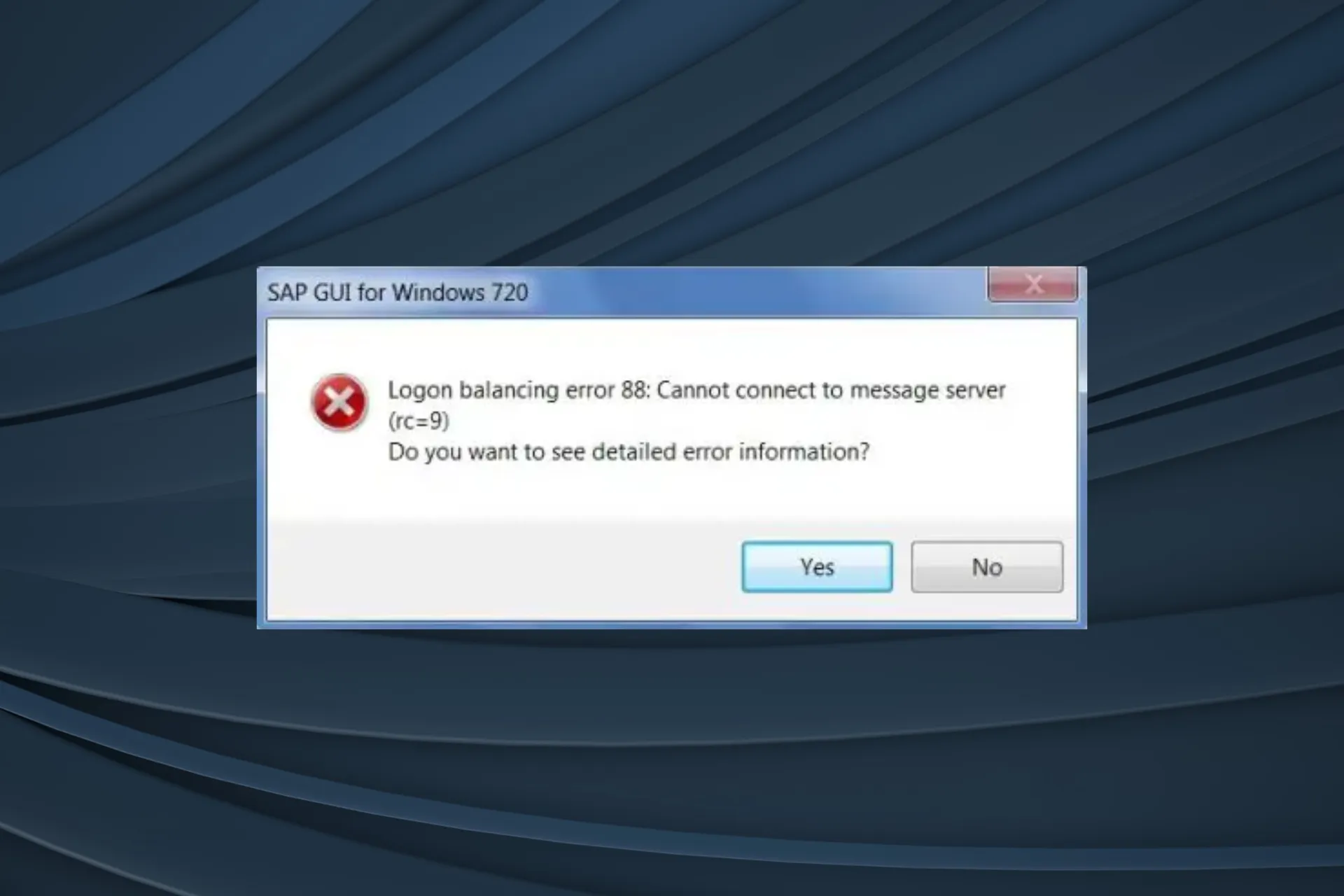
로그온 균형 조정 오류 88: 메시지 서버(rc=9)에 연결할 수 없음 문제는 PC가 SAP 서버에 연결할 수 없음을 나타내는 일반적인 문제입니다. SAP 시스템에 연결할 때 SAP GUI에서 사용자가 발생합니다.
로그온 균형 조정 오류 88의 원인은 무엇입니까? 잘못 구성된 설정, 권한 누락, saplogon.ini 파일의 잘못된 위치 또는 서비스 파일 문제로 인해 발생합니다. 조사 결과에 따르면 오류는 모든 영역에 영향을 미치지 않을 수 있으며 일부 영역으로 제한되는 경우도 있습니다.
SAP에서 로그온 균형 조정 오류 88을 어떻게 수정합니까?
약간 복잡한 솔루션을 시작하기 전에 다음과 같은 빠른 솔루션을 시도해 보세요.
- 명령줄을 통해 액세스하는 대신 메뉴를 사용하여 SAP 시스템에 로그인합니다. 후자의 경우 saplogon.ini 파일이 로드되지 않습니다.
- 최신 버전의 SAP GUI를 실행하고 있는지 확인하세요.
- 개인 노트북에서 회사 네트워크에 접속하려면 VPN을 설정해야 합니다. 이는 IT 팀이 가장 잘 수행할 수 있습니다.
1. saplogon.ini 위치를 확인하세요.
- SAP 로그온을 실행하고 왼쪽 상단 근처의 메뉴 아이콘을 클릭한 다음 옵션을 선택합니다.
- 이제 SAP 로그온 옵션을 확장한 다음 그 아래에서 로컬 구성 파일을 선택하고 오른쪽에 파일이 있습니다.
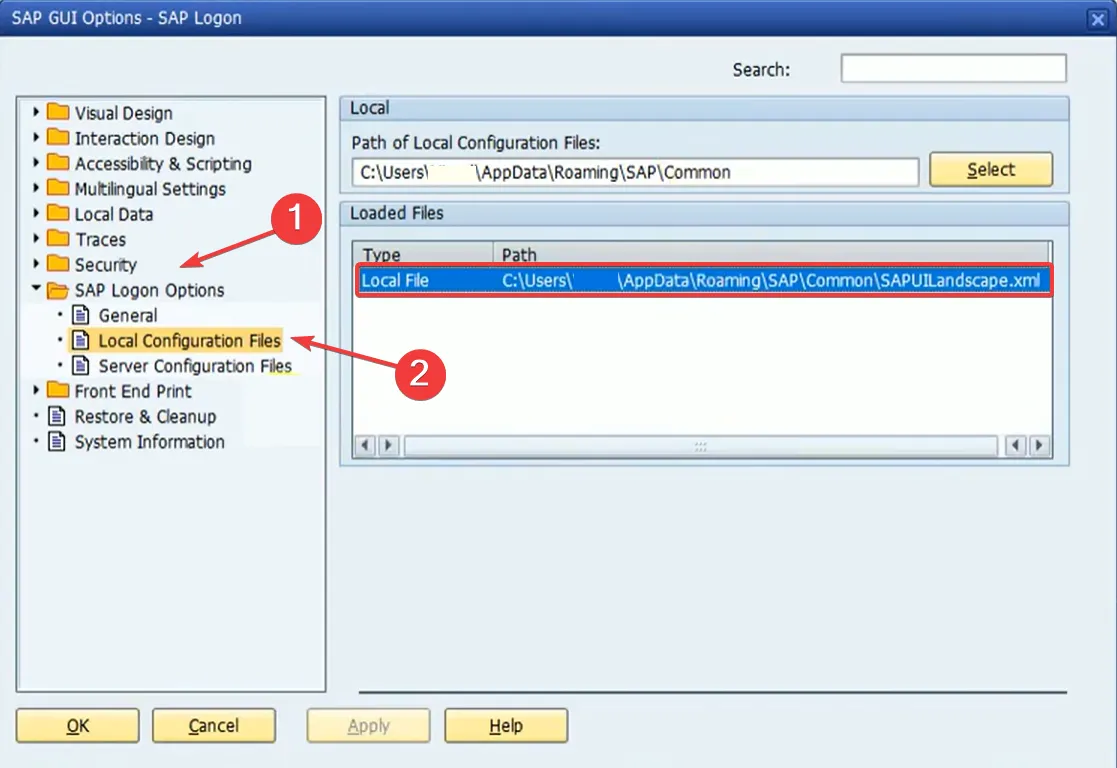
- Windows + E 키를 눌러 파일 탐색기를 열고 주소 표시줄에 해당 경로를 붙여넣은 다음 Enter 키를 누르세요.
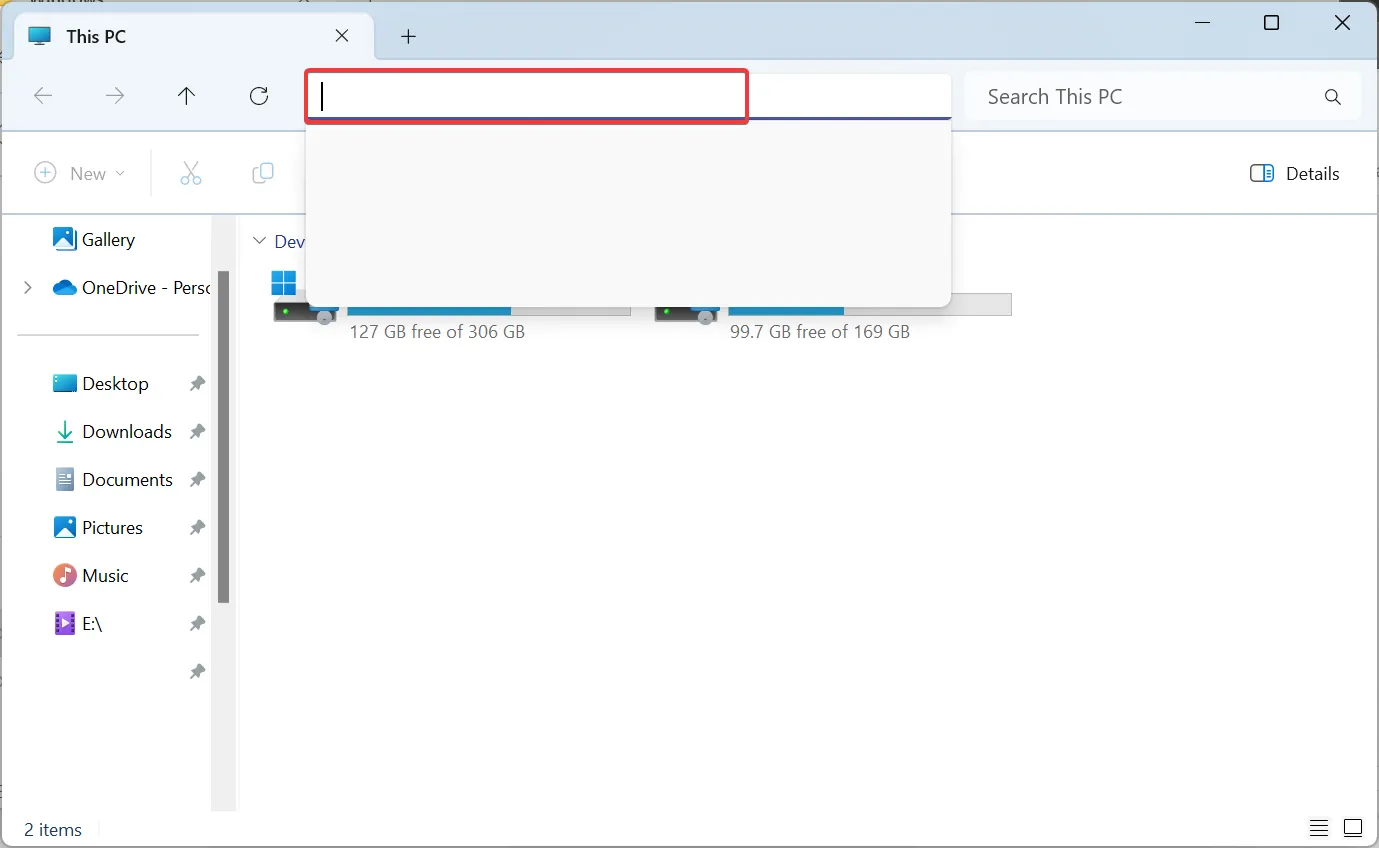
- saplogon.ini 파일을 복사하여 다음 경로에 직접 붙여넣습니다.
C:\Windows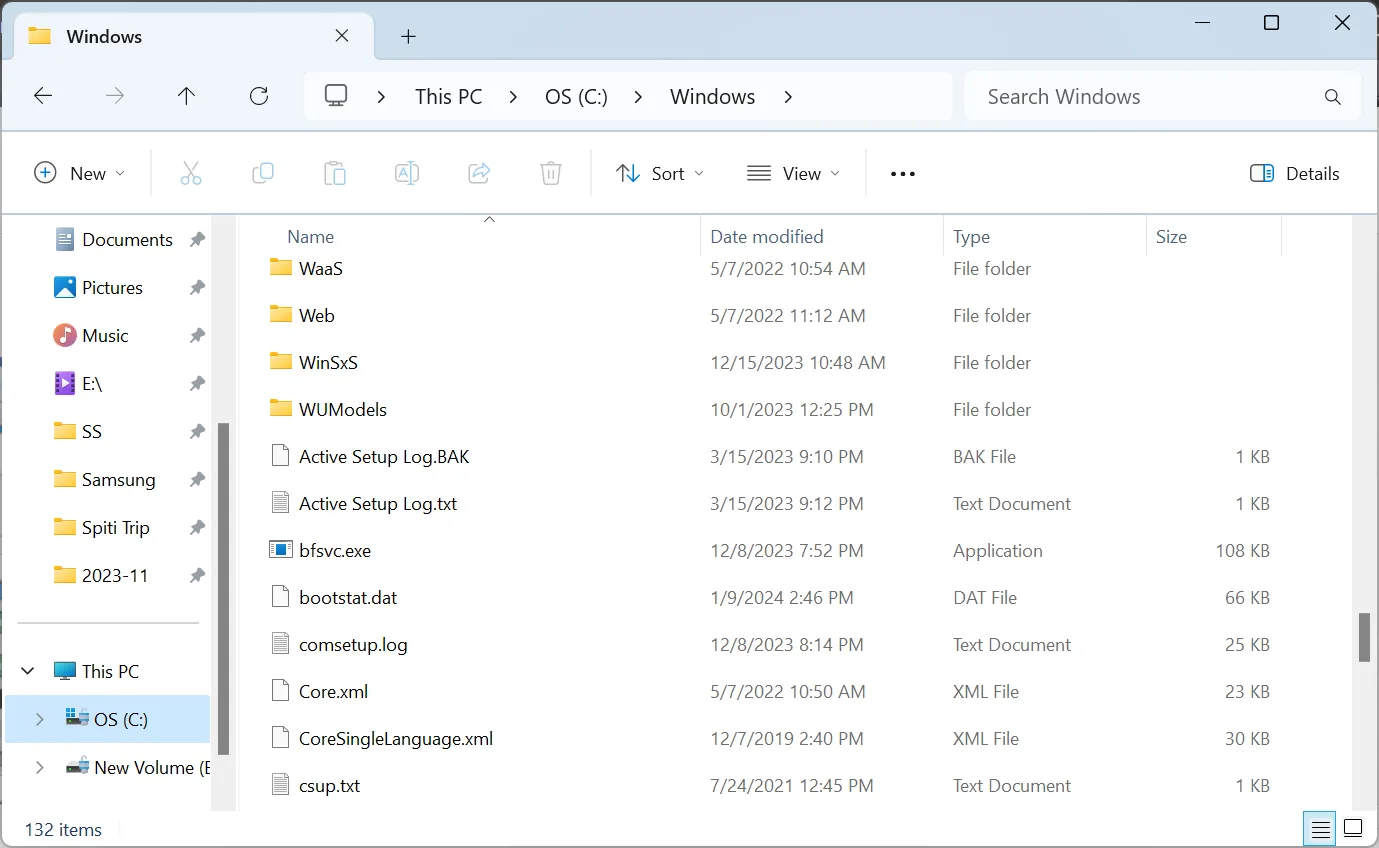
- 완료되면 장치를 재부팅하고 개선 사항을 확인하십시오.
2. 서비스 파일 편집
- Windows + E를 눌러 파일 탐색기를 열고 이 경로를 탐색하거나 주소 표시줄에 붙여넣고 Enter:
C:/windows/system32/drivers/etc - 여기에서 서비스 파일을 마우스 오른쪽 버튼으로 클릭하고 메모장에서 편집을 선택하세요.
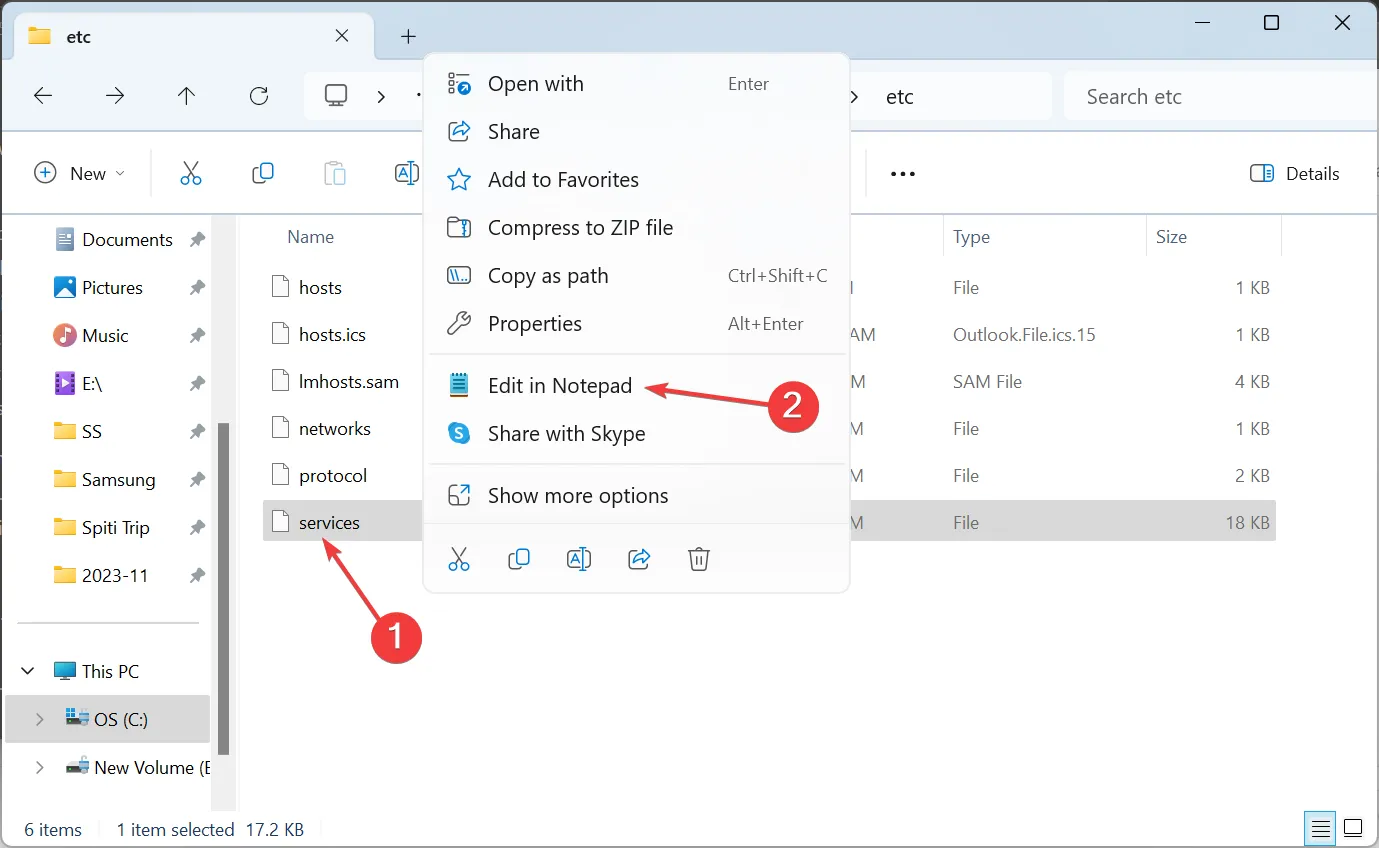
- 이제 TCP 포트가 지정되었는지 확인하세요. PRD를 시스템의 SAP SID로 바꾸면서 다음을 추가하면 됩니다.
sapmsPRD 3600/tcp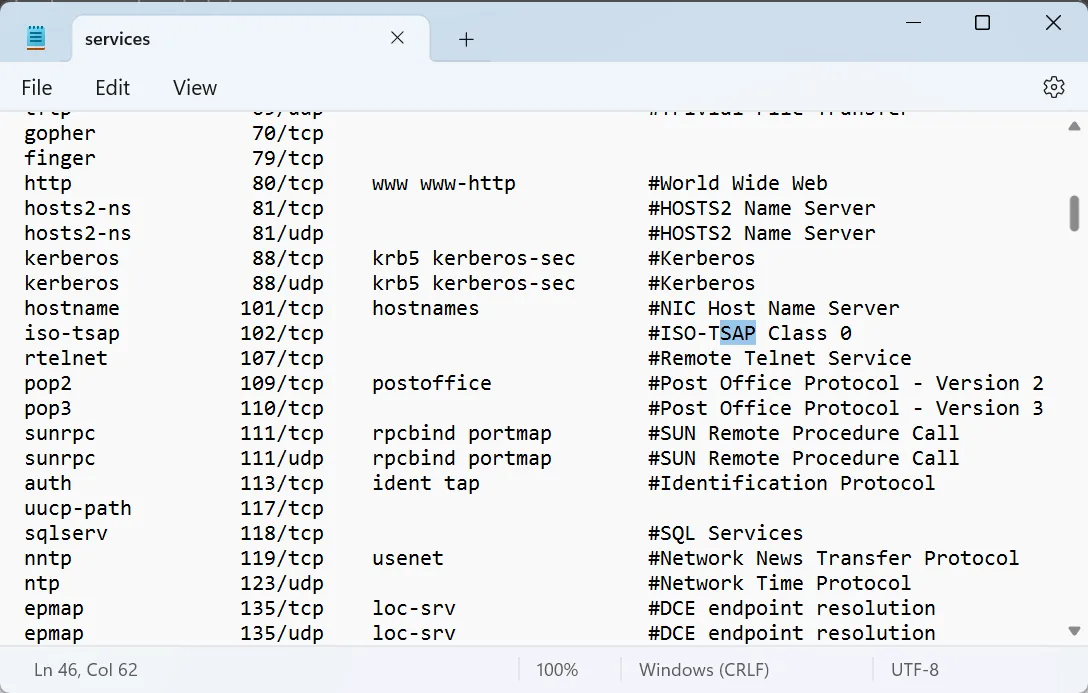
- Ctrl + S를 눌러 파일을 저장한 다음 PC를 다시 시작하고 로그온 밸런싱 오류 88 문제가 해결되었는지 확인하세요.
그렇게 하는 경우, 그 뒤에 빈 줄을 남겨두십시오. 또한, 동료 PC에서 서비스 파일의 SAP 관련 내용을 복사/붙여넣기 할 수 있습니다.
3. Stunnel TLS 래퍼 서비스 실행
- Windows + R 를 눌러 실행을 열고 services.msc 텍스트 필드에서 Enter .를 누르세요.
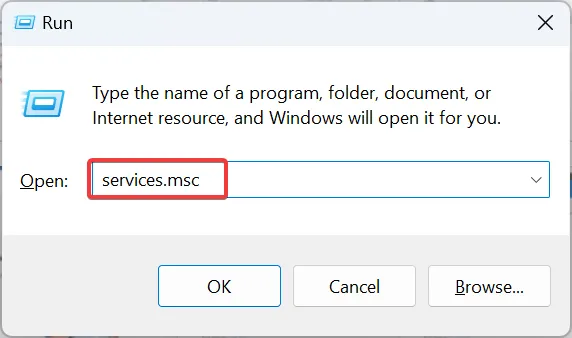
- Stunnel TLS Wrapper 서비스를 두 번 클릭하여 속성을 엽니다.
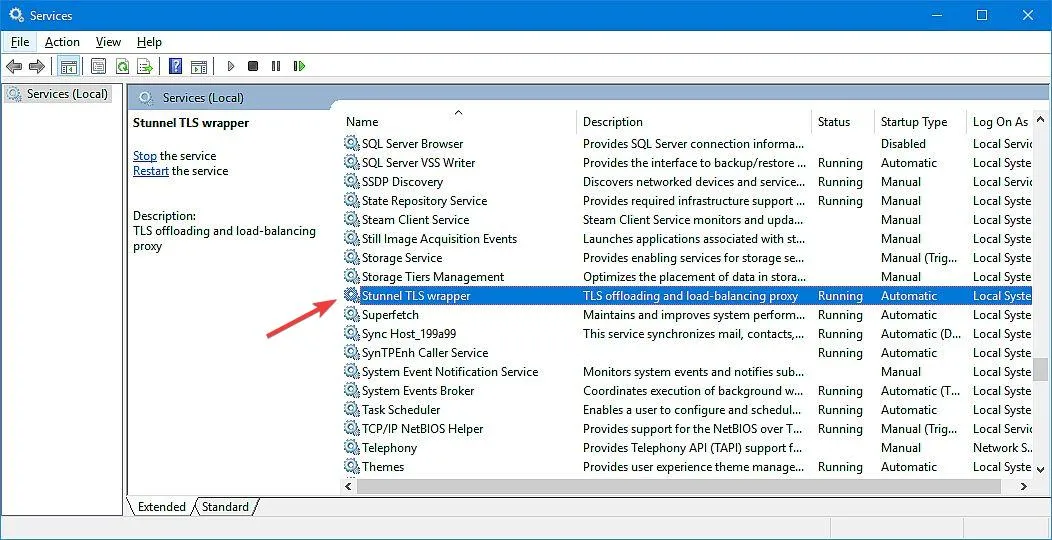
- 시작 유형 드롭다운 메뉴에서 자동을 선택한 다음 시작을 클릭하세요. 서비스 상태 아래 버튼
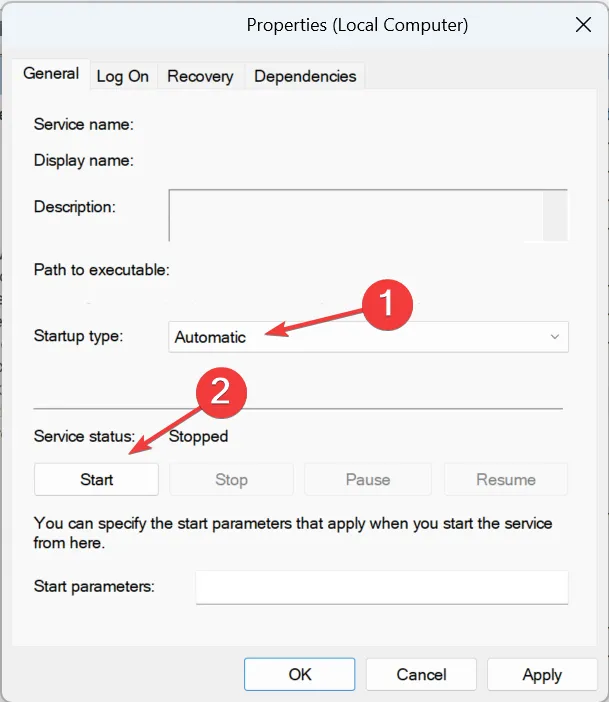
- 마지막으로 적용 및 확인을 클릭하여 변경 사항을 저장합니다.
4. 레지스트리 수정
- Windows + R를 눌러 실행을 열고 regedit를 입력하세요. 텍스트 필드를 입력하고 확인을 클릭하세요.
- UAC 프롬프트에서 예를 클릭하세요.
- 상단 주소 표시줄에 다음 경로를 붙여넣고 Enter : 를 누르세요.
HKLM\System\CurrentControlSet\Services\TCPIP\Parameters\DatabasePath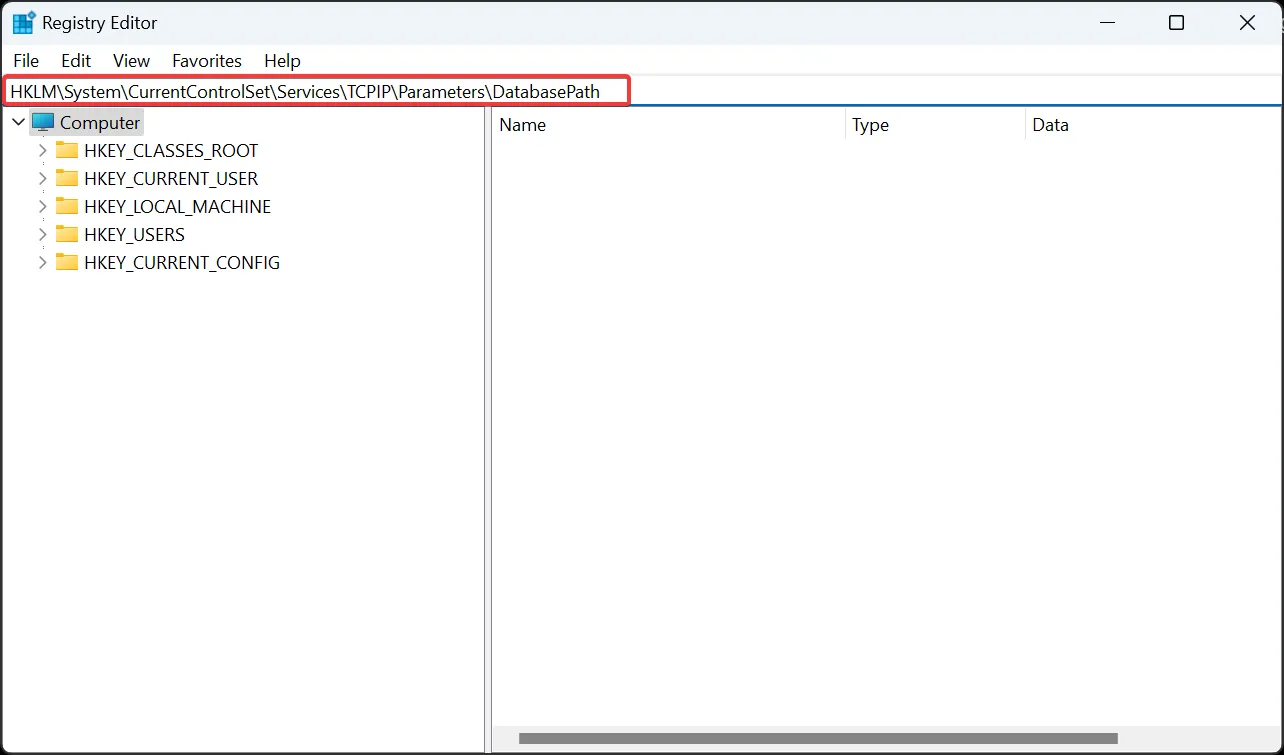
- 탐색 창에서 DatabasePath 키를 마우스 오른쪽 버튼으로 클릭하고 이름 바꾸기를 선택한 다음 이름을 지정하세요. DatabasePath1.
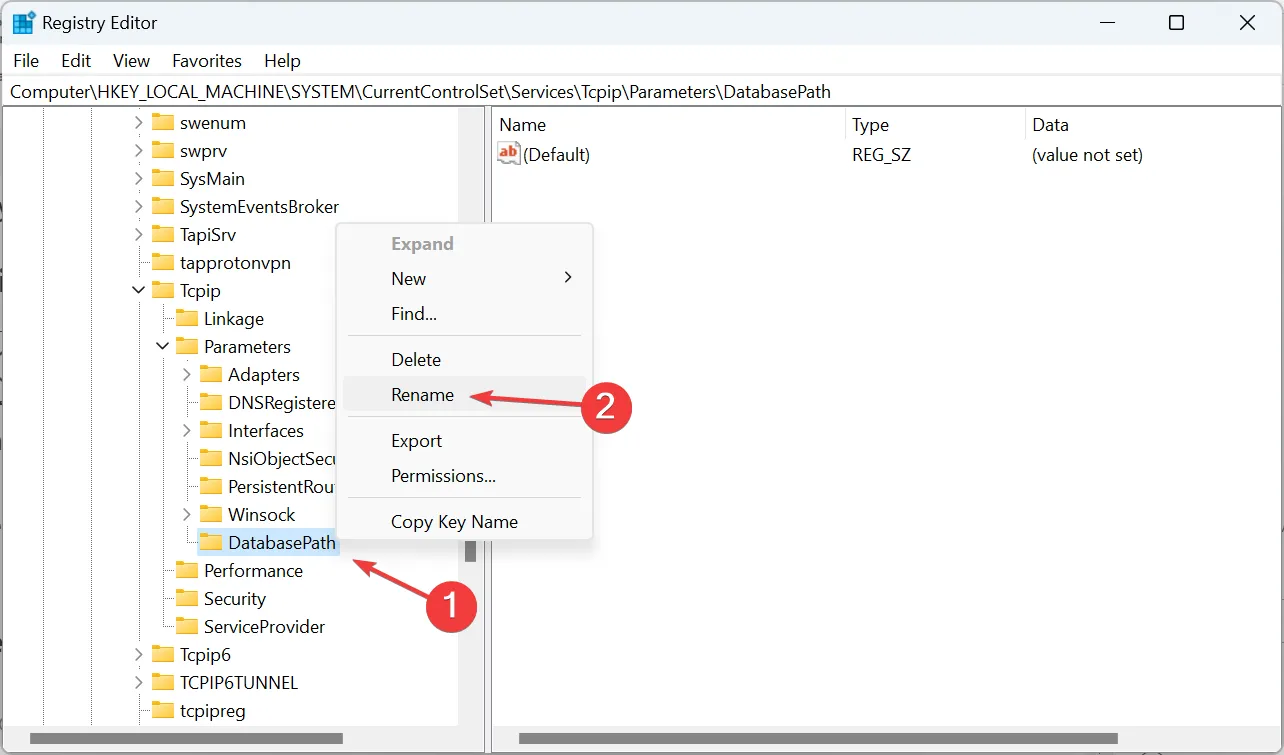
- 빈 부분을 마우스 오른쪽 버튼으로 클릭하고 새로 만들기 위에 커서를 놓은 다음 확장 가능한 문자열 값을 선택하고 이름을 지정하세요 < a i=3>데이터베이스 경로.
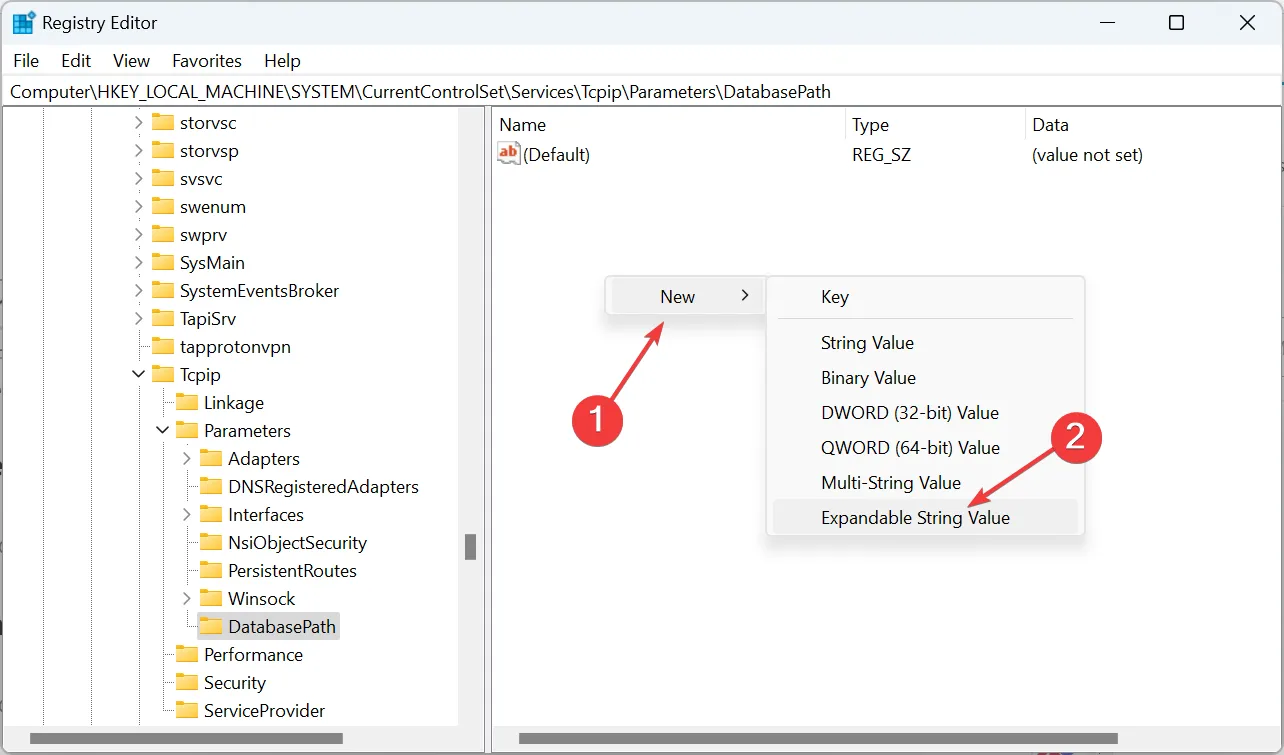
- 새로 생성된 문자열을 두 번 클릭하고 값 데이터 아래에 다음 경로를 입력합니다.
%SystemRoot%\system32\drivers\etc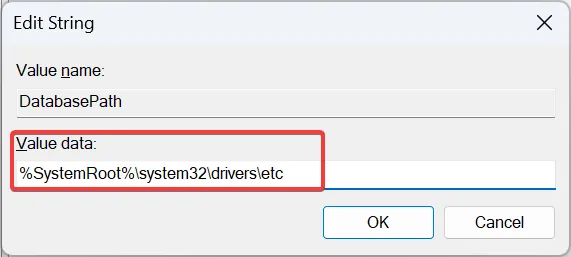
- 확인을 클릭하여 변경 사항을 저장한 다음 PC를 다시 시작하고 SAP GUI 760 또는 770의 로그온 밸런싱 오류 88이 발생하는지 확인하세요. 수정되었습니다.
5. 방화벽을 끄세요
- Windows + S를 눌러 검색을 열고 제어판을 입력하세요. 텍스트 필드에서 해당 결과를 클릭합니다.
- 시스템 및 보안을 클릭하세요.
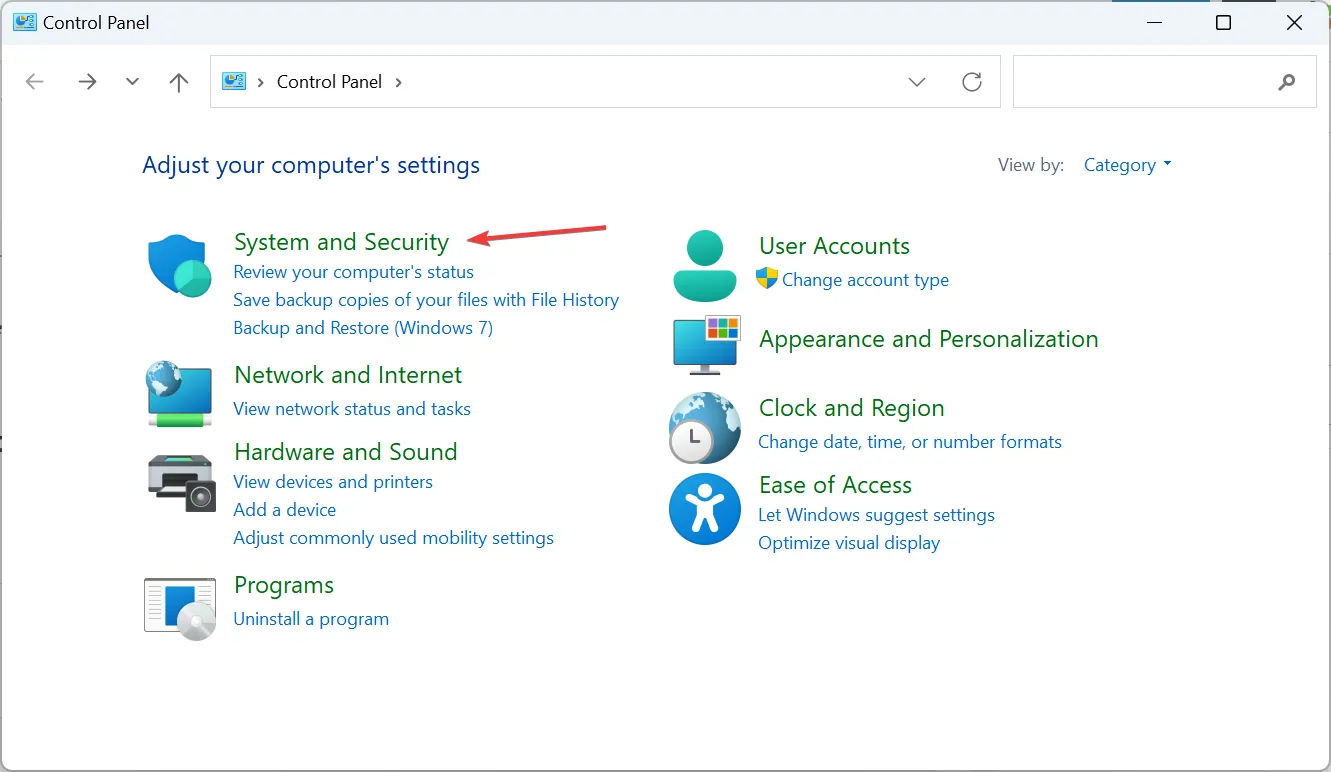
- Windows Defender 방화벽을 클릭하세요.
- 왼쪽 창에서 Windows Defender 방화벽 켜기 또는 끄기 옵션을 선택합니다.
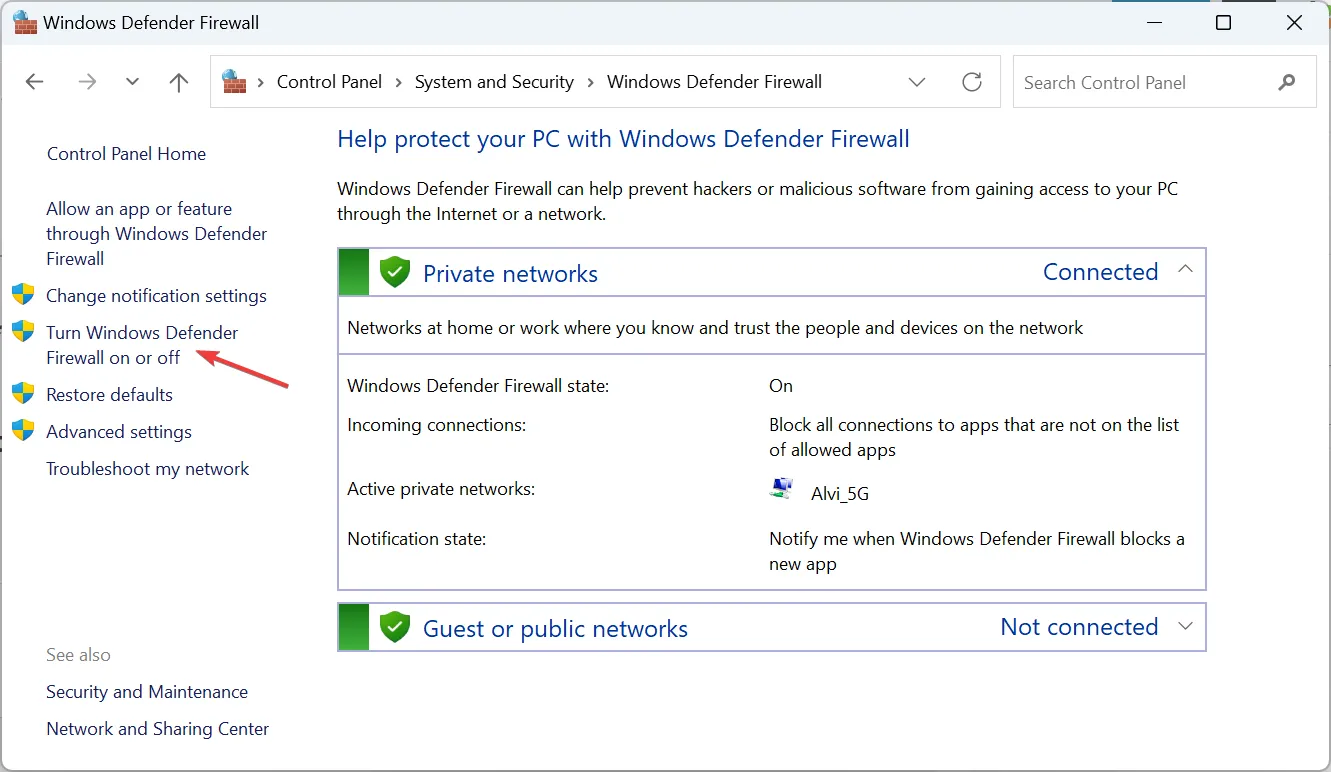
- 개인 네트워크 설정과 공용 네트워크 설정Windows Defender 방화벽 끄기를 선택합니다. > 그런 다음 확인을 클릭하여 변경 사항을 저장하세요.
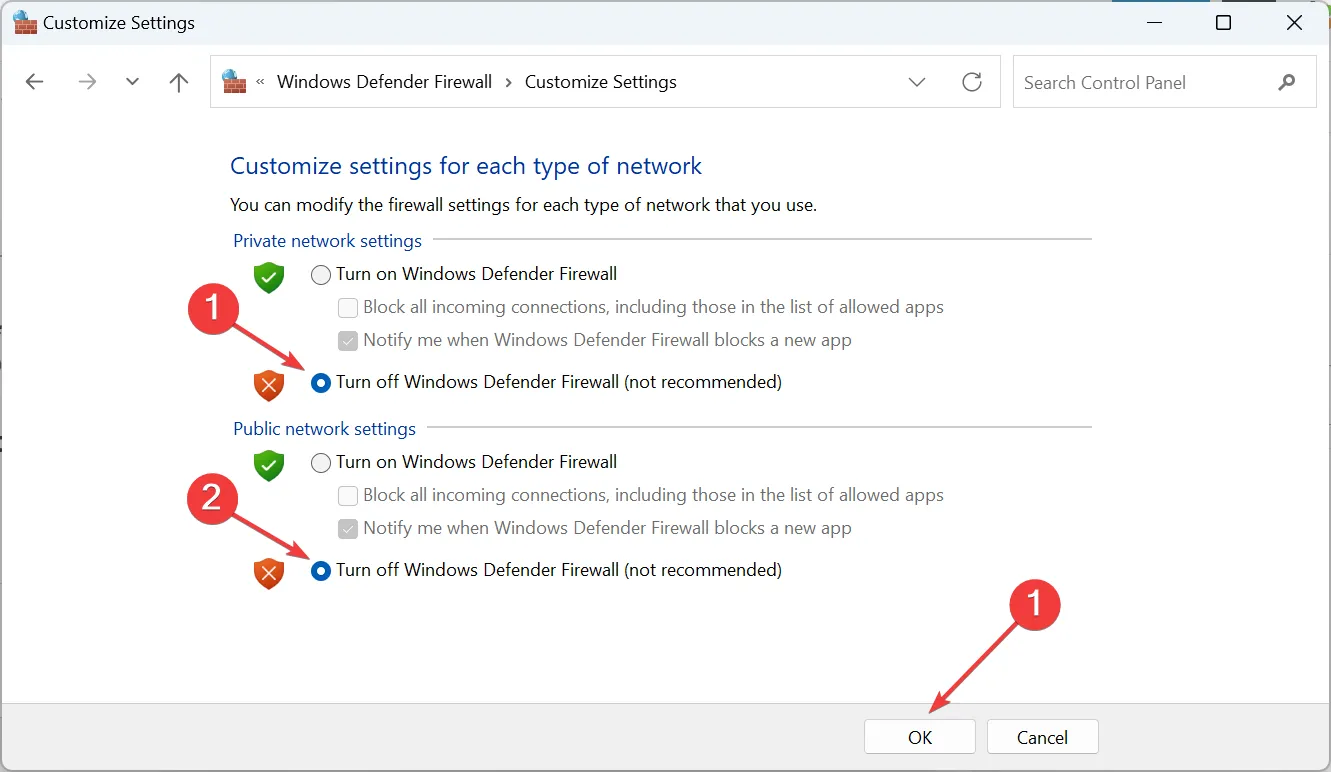
Windows Defender 방화벽이 포트나 프로그램을 차단하는 경우 간단한 접근 방식은 잠시 동안 이를 비활성화하고 로그온이 실패하는지 확인하는 것입니다. 밸런싱 오류 88이 수정되었습니다. 작동하는 경우 경우에 따라 포트나 프로그램을 화이트리스트에 추가하는 것이 좋습니다.
방화벽이 비활성화된 동안에는 신뢰할 수 없는 웹사이트에 접속하거나 다른 장치를 연결하지 마십시오. 또한 이는 Windows에서 웹사이트를 차단하는 경우에도 도움이 됩니다.
6. 관리자에게 문의하세요
다른 방법이 없으면 마지막 옵션은 조직에서 SAP를 구성한 IT 관리자에게 문의하는 것입니다.
앞서 말했듯이 그들은 귀하의 장치에 VPN을 설정하거나 최종적으로 권한을 재구성할 수 있습니다.
그러나 Windows 보고서 전문가의 경험에 따르면 일반적으로 로그온 균형 조정 오류 88 또는 SAP 로그온 문제는 서비스 파일의 항목 누락으로 인해 발생합니다. 그러니 주의 깊게 확인하셔야 합니다!
문의 사항이 있거나 어떤 수정 사항이 도움이 되었는지 공유하려면 아래에 의견을 남겨주세요.


답글 남기기